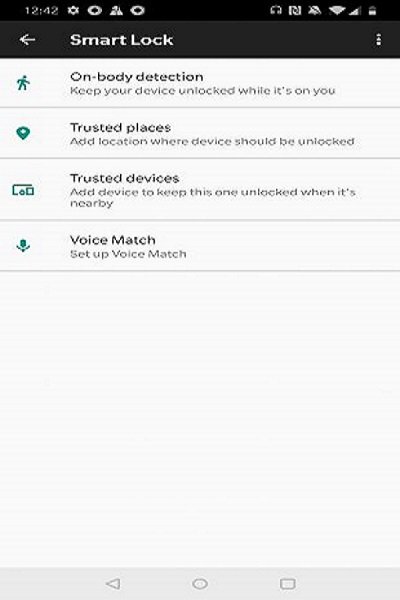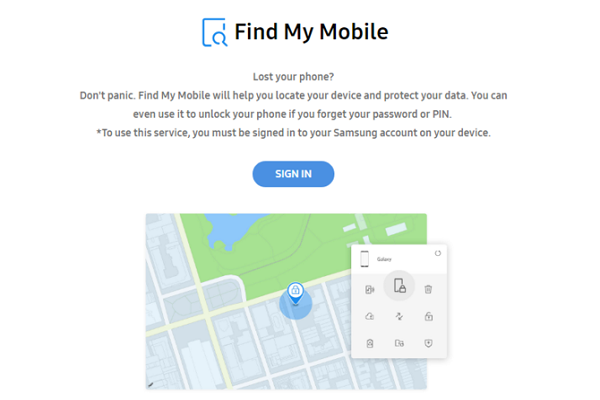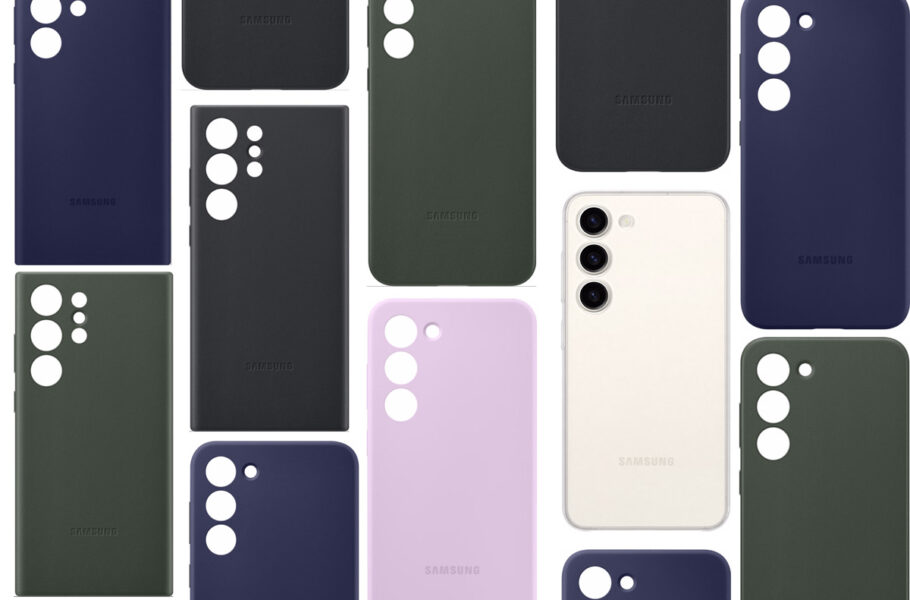اگر رمز عبور گوشی اندروید خود را فراموش کردید چگونه قفل آن را باز کنید
حال اگر رمز عبور گوشی خود را فراموش کنید، در واقع بیرون از گوشی خود محبوس میشوید. البته در گوشیهای جدید امروزی، به دلیل وجود امکاناتی همچون اسکنر اثر انگشت که رمز عبور را به عنوان پشتیبان در نظر میگیرد، امکان فراموش کردن رمز عبور به مراتب بیشتر است. آیا راهی هست که در صورت فراموش کردن رمز عبور گوشی اندرویدی خود، بتوانید آن را بازیابی کنید و مجدد به گوشی خود دسترسی داشته باشید؟
۱. رمز گوشی را با قفل هوشمند باز کنید
قفل هوشمند یا Smart Lock، یک ویژگی اندرویدی است که به شما امکان میدهد تا شرایط خاصی را برای دور زدن امنیت صفحه قفل خود تعیین کنید. برای این کار میتوانید به Settings> Security & Location>Smart Lock بروید.
در اینجا لازم است که رمز عبور فعلی خود را وارد کرده و تغییراتی را در این ویژگی اعمال نمایید. سپس میتوانید از ۵ گزینه موجود برای باز کردن قفل گوشی خود بدون نیاز به رمز عبور استفاده نمایید:
- تشخیص بدن. اگر گوشی شما احساس کند که توسط شما حمل میشود، به طور خودکار باز خواهد شد.
- مکانهای مورد اعتماد. شما میتوانید با تعیین یک موقعیت مکانی و نزدیک شدن به آنجا، قفل گوشی خود را باز کنید.
- دستگاههای مورد اعتماد. وقتی گوشی خود را به یک دستگاه بلوتوثی مطمئن همچون ردیاب تناسب اندام یا ماشین خود وصل میکنید، قفل گوشی شما باز میشود.
- چهره مورد اعتماد. از فناوری تشخیص چهره برای باز کردن قفل گوشی خود استفاده کنید. باید بدانید که فناوری تشخیص چهره میتواند حریم خصوصی شما را به خطر بیاندازد.
- انطباق صوتی. وقتی گوشی شما صدای شما را بشنود، قفل صفحه را باز میکند.
اگر قبل از فراموش کردن رمز عبور گوشی خود، یک یا چند گزینه را تنظیم کرده باشید، میتوانید به راحتی از طریق آنها قفل گوشی خود را باز کنید. بهرحال، شما بدون وارد کردن رمز عبور فعلی خود، نمیتوانید تنظیمات مربوط به رمز عبور یا Smart Lock را تغییر دهید. با این حال، ممکن است هنوز به تنظیمات کارخانه یا ریست فکتوری نیاز داشته باشید، اما شما این امکان را دارید تا در ابتدا از همه چیز نسخه پشتیبان تهیه کنید.
۲. از گزینههای مخصوص دستگاههای اندرویدی سامسونگ استفاده کنید
اگر گوشی سامسونگ دارید، باید بگوییم که این شرکت چند راهکار برای ریست کردن رمز قفل گوشی، در صورت فراموش کردن رمز عبور، ارائه میدهد.
استفاده از پینهای پشتیبان ( فقط در نسخههای قدیمیتر اندروید)

اگر یک گوشی سامسونگ قدیمی دارید که اندروید ۴.۴ کیت کت یا قدیمیتر در آن اجرا میشود، ممکن است پین پشتیبان را تنظیم کرده باشید. بعد از وارد کردن رمز عبور یا الگوی نادرست، مراحل زیر را دنبال کنید:
۱- در صورتی که پین پشتیبان را به یاد دارید، روی گزینه Backup PIN کلیک کنید.
۲- کد پین خود را وارد کرده و سپس روی Done ضربه بزنید.
۳- در این صورت به سمت تنظیمات Screen Unlock هدایت میشوید و میتوانید الگوی صفحه قفل را ریست کنید.
به Find My Mobile مراجعه کنید ( برای تمام نسخههای اندروید)
سامسونگ برای تمام گوشیهای خود ویژگی را ارائه میدهد که امکان مدیریت از راه دور گوشی همراه را در صورت مفقود شدن، فراهم میسازد. برای این کار لازم است که در اکانت سامسونگ گوشی همراه خود ثبت نام کنید، و برای این کار حتماً باید دسترسی به اینترنت یا دادههای موبایل داشته باشید.
برای ریست کردن رمز عبور گوشی همراه خود از طریق Find My Mobile مراحل زیر را دنبال کنید:
- سایت Findmymobile.samsung.com را در کامپیوتر خود باز کنید.
- وارد اکانت سامسونگ خود شوید.
- به سراغ گزینه Unlock my Device بروید و دستورالعملها را دنبال نمایید.
۳. از Forgot PIN Prompt ( اندروید ۴.۴ یا قدیمیتر) استفاده کنید
اگر گوشی قدیمی دارید که با اندروید ۴.۴ کیت کت یا قبل از آن کار میکند، میتوانید رمز عبور خود را از طریق صفحه قفل ریست کنید. این ویژگی از اکانت گوگل شما استفاده میکند و شما باید این مراحل را دنبال کنید:
۱- الگوهای غلط را وارد صفحه قفل خود کنید تا زمانی که این پیام را ببینید:”You have several unsuccessful attempts. Try again in 30 seconds”
۲- روی Forget Pattern ضربه بزنید، در این صورت اعلانی برای وارد کردن اطلاعات اکانت گوگل خود میبینید.
۳- آدرس ایمیل و رمز عبور خود را وارد کنید.
۴- حالا گزینهای برای ریست کردن الگوی صفحه قبل دارید. کافیست روی تب Sign in ضربه بزنید و سپس به تنظیمات Screen Unlock بروید و یک الگوی جدید برای صفحه قفل تنظیم نمایید.
متاسفانه، گوگل این گزینه را در نسخههای مدرن اندروید حذف کرده است.
۴.برخی ترفندهای هک را امتحان کنید
اگر Smart Lock را تنظیم و فعال نکردهاید، یا این که گوشی شما قدیمی نیست و یا از دستگاه سامسونگ استفاده نمیکنید، روشهای بالا کمکی به شما نمیکنند. در چنین مواقعی، باید اقدامات دیگری انجام دهید. در واقع شما باید گوشی خود را هک کنید. البته تضمینی وجود ندارد که گوشی شما کار کند و اگر دقت لازم را نداشته باشید ممکن است گوشی خود را خراب کنید. بنابراین، تنها زمانی به سراغ این گزینه بروید که گزینه دیگری برای باز کردن قفل گوشی خود نداشته باشید.
حذف فایل پین با ADB
با استفاده از برنامه Android Debug Bridge (ADB) میتوانید از طریق کامپیوتر به فایلهای گوشی خود دسترسی داشته باشید. شما میتوانید با استفاده از این برنامه فایلی که امنیت صفحه قفل گوشی شما را کنترل میکند، حذف نمایید.
این روش تنها در صورتی کار میکند که:
- USB debugging در گوشی شما فعال باشد. اگر تا کنون به پنل Developer Options نرفتهاید، پس این گزینه را فعال نکردهاید.
- به کامپیوتر خود اجازه داده دهید تا از طریق ADB به گوشی شما وصل شود.
- گوشی شما رمزگذاری نشده باشد. اگر سیستم عامل گوشی شما با اندروید ۶.۰ مارشمالو آغاز میشود، گوگل تمام گوشیهای اندرویدی را ملزم به رمزگذاری کرده است. بنابراین، این ویژگی در دستگاههای جدیدتر کار نخواهد کرد.
اگر گوشی شما این شرایط را دارد، میتوانید قفل گوشی خود با گذراندن این مراحل باز کنید.
۱. گوشی خود را از طریق کابل USB به کامپیوتر وصل کنید.
۲. پنجره خط فرمان یا Terminal را در دایرکتوری نصب ADB باز کنید.
3. adb shell rm /data/system/gesture.key را تایپ کنید و روی Enter ضربه بزنید.
۴. گوشی خود را ریبوت کنید. پس از این کار، قفل صفحه نمایش شما باید باز شده باشد.
۵. این یک وضعیت موقت است، بنابراین قبل از ریبوت مجدد، قفل پین یا الگوی خود را دوباره تنظیم کنید.
صفحه قفل را از بین ببرید
این روش مختص دستگاههای رمزگذاری شده است که اندروید ۵.۰ تا ۵.۱ را اجرا میکنند. بنابراین، این روش تنها مناسب زیر مجموعه کوچکی از گوشیهاست، اما به امتحان کردنش میارزد.
برای کرش کردن یا از بین بردن صفحه قفل و دسترسی دوباره به گوشی، این مراحل را دنبال کنید:
۱. روی گزینه Emergency Call در صفحه قفل گوشی ضربه بزنید.
۲. با استفاده از شماره گیر، ۱۰ ستاره را وارد کنید
۳. با دو بار ضربه زدن متن را هایلایت کرده و Copy را انتخاب نمایید.
۴. کاراکترهای انتخاب شده را در کنار کاراکترهای کپی شده اولیه بچسبانید (paste).
۵. این فرایند افزون کاراکترهای بیشتر به فضای رمز عبور را ادامه دهید تا جایی که با دوبار ضربه زدن دیگرنتوانید کاراکترها را هایلایت کنید.
۶. میانبر دوربین را باز کنید و بخش اعلان ها یا نوتیفیکیشن را پایین بکشید.
۷. روی آیکن تنظیمات ضربه بزنید جایی که از شما خواسته میشود تا رمز عبور را وارد کنید.
۸. فیلد ورودی را کمی نگاه دارید و سپس گزینه Paste را انتخاب کنید. سپس این فرایند را چندین بار تکرار کنید تا کاراکترهای بیشتری کپی و چسبانده شوند.
۹. در آخر، صفحه قفل از بین میرود و شما اجازه دسترسی به دستگاه را پیدا خواهید کرد.
۵. گوشی اندرویدی را ریست فکتوری کنید
اگر هیچ کدام از راهکارهای بالا کارساز نبود، باید ریست فکتوری را انجام دهید یعنی گوشی را به تنظیمات کارخانه بازگردانید. البته با انجام این کار تمام دادههای گوشی شما پاک میشود. اگر داخل اکانت گوگل ثبت نام کرده باشید و از گوشی خود پشتیبان گرفته باشید، میتوانید بعد از ریست فکتوری کردن گوشی به همان اکانت بروید و بسیاری از اطلاعات خود را بازگردانید.
از آنجایی که گوشی شما قفل شده، باید از روش دیگری برای انجام این ریست فکتوری استفاده نمایید. سادهترین روش استفاده از وب سایت Google’s Find My Device است. تا زمانی که این ویژگی در گوشی شما فعال باشد، میتوانید با کلیک کردن گزینه Erase Device، گوشی خود را ریست نمایید.
اگر از این روش استفاده نمیکنید، باید ریست فکتوری را به صورت دستی انجام دهید. برای انجام این کار:
۱. گوشی خود را خاموش کنید.
۲. بعد از آن که صفحه گوشی کاملاً سیاه شد، دکمههای پاور و ولوم پایین را همزمان فشار دهید و نگاه دارید تا منوی بوت لودر اندروید بالا بیاید. این ترکیب کلیدها ممکن است در گوشیهای مختلف، متفاوت باشد.
۳. دکمه ولوم پایین را دوبار فشار دهید تا گزینه Recovery Mode هایلایت شود، سپس دکمه پاور را فشار دهید تا انتخاب شود.
۴. دکمه پاور را نگاه دارید و دکمه ولوم بالا را یکبار فشار دهید تا وارد حالت بازیابی (recovery mode) شوید.
۵. از دکمههای ولوم برای رفتن به گزینه Wipe data/Factory Reset استفاده کنید. مراحل را دنبال کنید تا ریست فکتوری انجام شود.
۶. پس از آن که دستگاه ریبوت شد، مجدد مراحل را دنبال کنید. مدتی بعد به شما اعلام میشود که به اکانت گوگل خود بروید تا دادههای پشتیبانگیری شده را بازیابی نمایید.
چگونه جلوی قفل ماندن گوشی خود را در آینده بگیریم
روشهایی که در این جا عنوان شد به شما کمک میکنند تا دوباره بتوانید وارد گوشی اندرویدی خود شوید، اما کمک نمیکنند تا رمز عبور خود را برای ورودهای بعدی به خاطر بیاورید. اگر نمیخواهید یک بار دیگر این مراحل را طی کنید، توصیه میکنیم که احتیاطهای لازم را انجام دهید تا دیگر رمز عبور خود را در آینده فراموش نکنید.
و اما چگونه رمز عبور گوشی اندرویدی خود را در آینده به خاطر بسپاریم:
- یک کپی فیزیکی از رمز عبور خود تهیه کنید و در جایی قرار دهید تا به آن دسترسی داشته باشید.
- از رمزهای عبور قوی استفاده کنید و آنها را به خاطر بسپارید. سعی نکنید برای راحتی کار خودتان از رمزهای عبور ساده و مشخص استفاده کنید.
- حتماً وارد اکانت گوگل خود ( و یا اکانت سامسونگ) شوید و حداقل یک گزینه Smart Lock را فعال کنید.
- از اطلاعات اندروید خود پشتیبان بگیرید تا اگر مجبور به استفاده از گزینه ریست فکتوری شدید، شرایط برای شما آسانتر شود.
منبع:شبکه-مگ